Si vous passez des heures à regarder du contenu YouTube, sachez que cette plateforme dispose d'une fonctionnalité permettant d'augmenter l'immersion de votre expérience de visionnage sur mobile et sur ordinateur : « Mode d'éclairage cinéma ».
Le mode Ambiant utilise un effet d'éclairage qui donne vie à votre expérience de visionnage vidéo en insufflant de belles couleurs de votre vidéo à l'arrière-plan de votre écran.
Ce qui vous permet de vous immerger dans l’expérience de visionnage de vidéos tout en réduisant la fatigue oculaire, et c’est ainsi que vous pouvez commencer à l’utiliser dès maintenant. Vérifier Les meilleurs téléphones Android avec les appareils photo les plus haut de gamme pour tous les besoins.
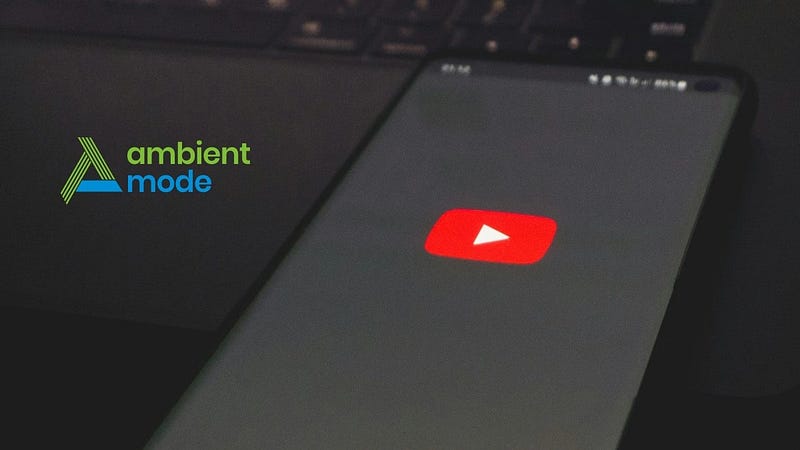
Qu'est-ce que le mode d'éclairage cinéma de YouTube ?
Le mode d'éclairage cinéma ajoute des couleurs dégradées à l'arrière-plan de votre écran lorsque vous regardez des vidéos YouTube. Ce style prend les couleurs de la vidéo YouTube que vous regardez et les ajoute avec une texture dégradée douce, de sorte qu'il semble que les couleurs de la vidéo s'infiltrent dans l'environnement du lecteur vidéo.
Le « Mode d'éclairage cinéma » de YouTube est dynamique et met instantanément à jour la couleur d'arrière-plan à chaque fois que les couleurs de la vidéo changent, ce qui rend votre expérience visuelle plus immersive. En raison de la nature de la fonctionnalité, elle ne fonctionne qu'en mode sombre.
Cependant, commencez par activer le mode sombre sur YouTube avant de passer à la section suivante, où nous expliquerons les étapes à suivre pour utiliser le mode d'éclairage cinéma. Nous vous recommandons également de mettre à jour l'application mobile YouTube pour vous assurer que vous utilisez la dernière version, au cas où vous ne verriez pas cette option.
Comment utiliser le mode d'éclairage cinéma sur YouTube (Android, iOS)
L'activation du mode sombre sur YouTube activera automatiquement le mode d'éclairage cinéma. Cependant, vous pouvez désactiver la fonctionnalité. Voici comment:
- Cliquez sur n'importe quelle vidéo Youtube pour commencer à la lire.
- Appuyez sur l'écran pour révéler les options de contrôle.
- Cliquez sur l'icône Paramètres
- Dans le menu contextuel, appuyez sur Paramètres supplémentaires
- Enfin, cliquez sur une icône Mode d'éclairage cinéma
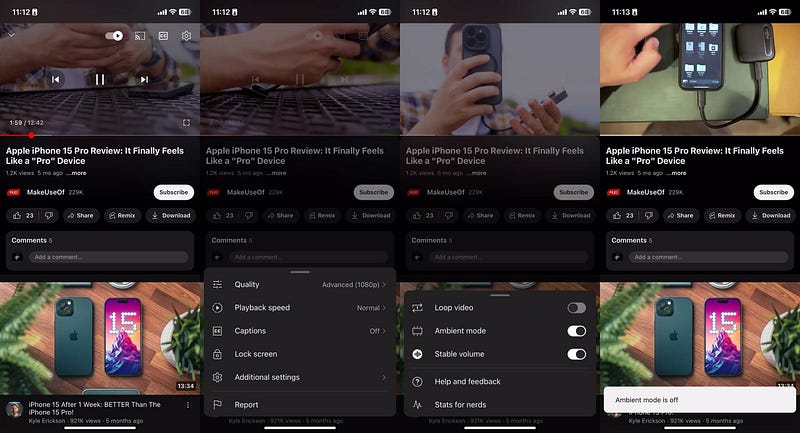
Si vous souhaitez réactiver le mode Cinema Lighting, suivez les mêmes étapes. Une limitation que vous devez noter à propos de ce mode est qu'il ne fonctionne pas avec les vidéos hors ligne, sauf si vous disposez d'une connexion Internet active. Si vous téléchargez une vidéo YouTube et la lisez, vous ne verrez même pas l'option du mode Cinema Lighting
Comment utiliser le mode d'éclairage cinéma sur YouTube (ordinateur de bureau)
Sur le bureau YouTube, vous pouvez également utiliser le mode d'éclairage cinéma. Comme pour les mobiles, vous devez d’abord activer le mode sombre, qui activera également le « Mode d’éclairage cinéma » par défaut.
Cependant, voici comment désactiver le mode d'éclairage cinéma sur le bureau YouTube :
- Lisez une vidéo YouTube de votre choix et déplacez le curseur sur le lecteur vidéo pour afficher les options de contrôle.
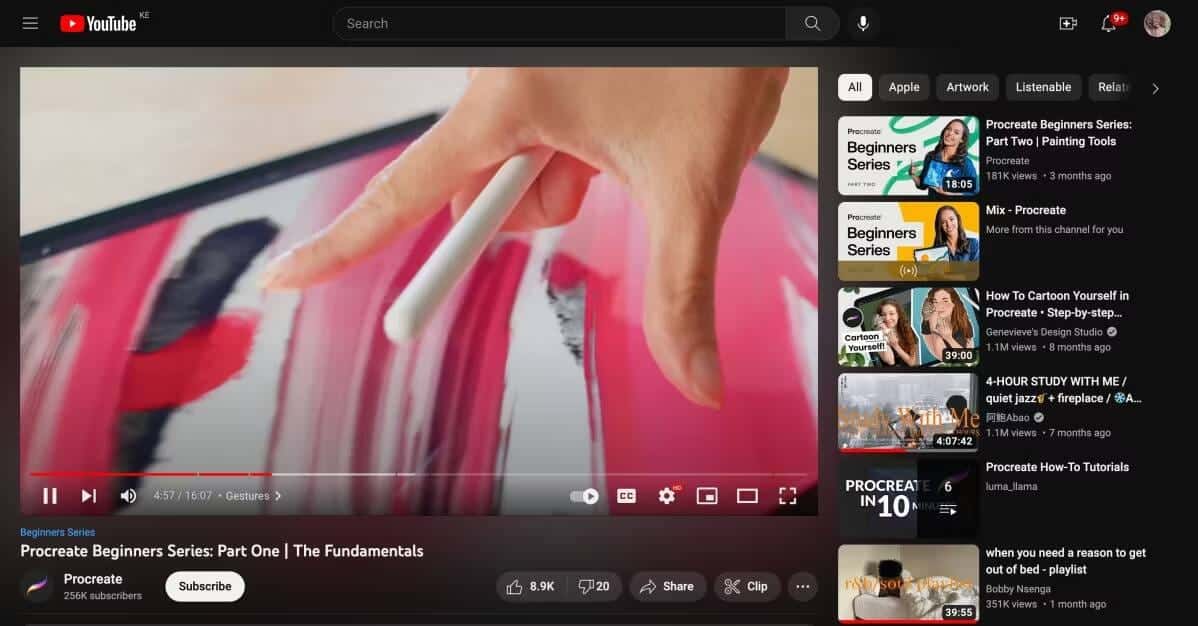
- Sélectionnez l'icône des paramètres
- Dans le menu contextuel, cliquez sur Symbole Mode d'éclairage cinéma
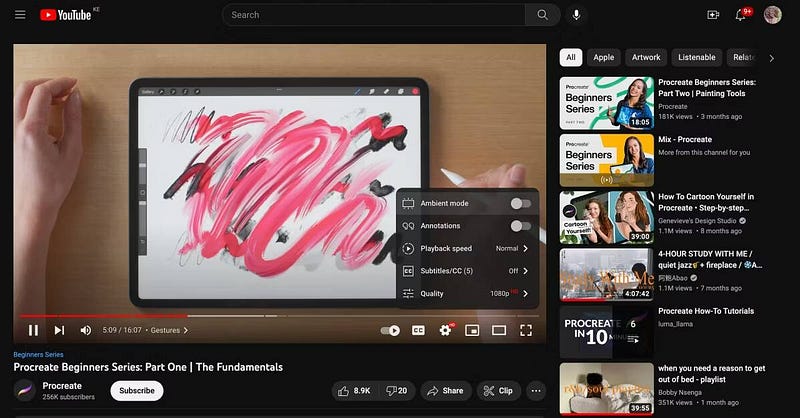
La fonctionnalité Mode Théâtre sur YouTube pour ordinateur inclut également la prise en charge du mode Éclairage cinéma. Par conséquent, vous n’avez pas besoin d’utiliser la vue par défaut pour que les effets apparaissent.
Le mode Cinema Lighting vous permet d’améliorer votre expérience de visionnage YouTube. Une autre astuce consiste à augmenter la qualité de la vidéo en sélectionnant Paramètres -> Qualité -> Qualité d'image supérieure (mobile), ou si vous utilisez YouTube sur ordinateur, sélectionnez une résolution spécifique plus élevée, telle que 1080p, 1440p ou 2160p.
Alternativement, il existe un moyen d'ajuster de manière permanente la qualité de la vidéo YouTube. Cependant, si vous disposez d'un forfait de données limité, cela peut rapidement devenir une entreprise coûteuse, donc le streaming dans une résolution inférieure sera préférable. Vous pouvez voir maintenant Comment changer définitivement la qualité d'une vidéo YouTube.








